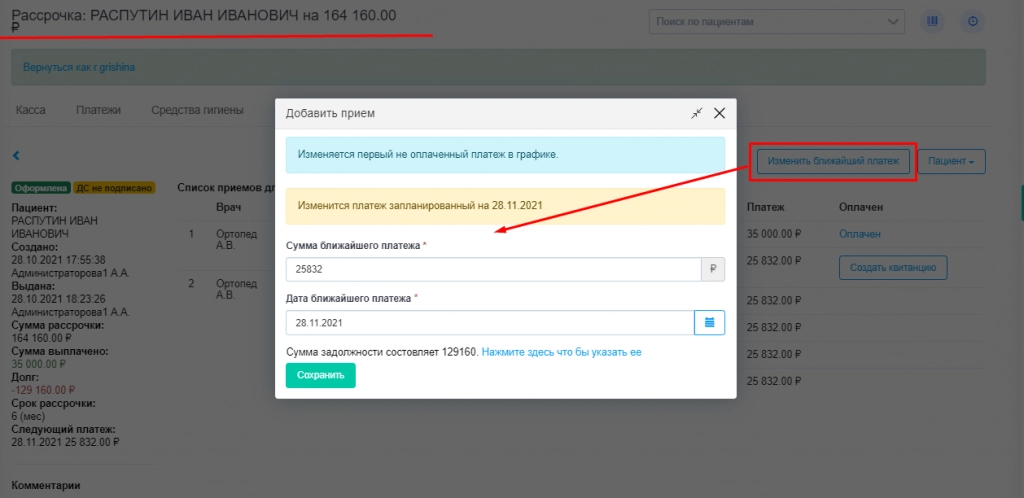Оплата платежей по оформленной рассрочке
После создания и оформления рассрочки на вкладке «Касса» будут сформированы квитанции на сумму приемов, участвующих в рассрочке.
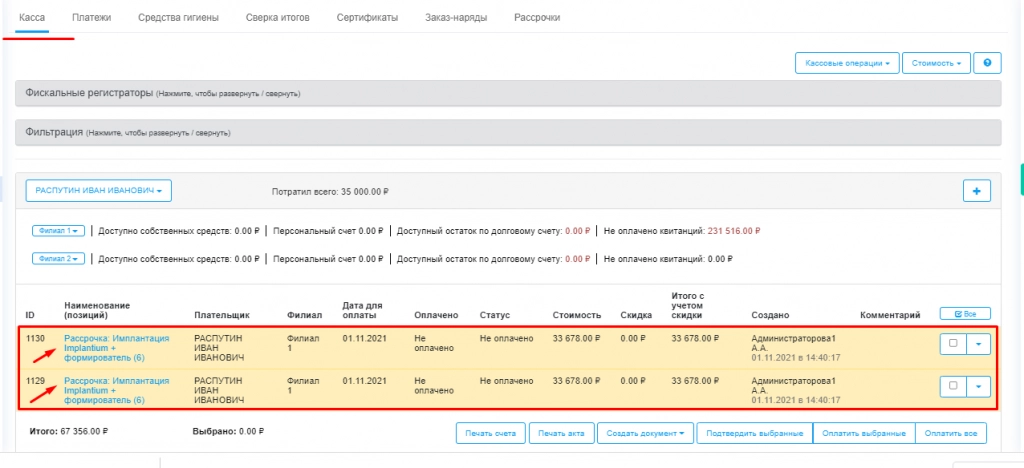
Чтобы провести оплату, кассир выбирает квитанцию пациента и нажимает «Оплатить».
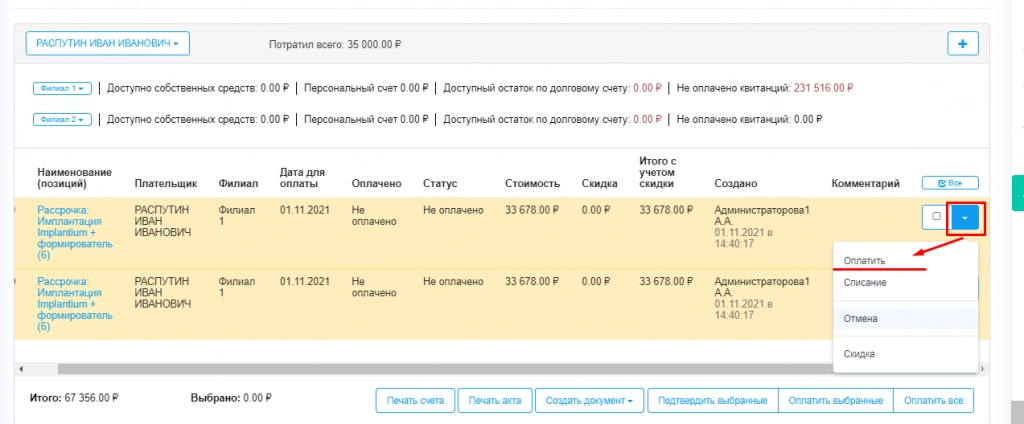
В открывшемся окне форма платежа по умолчанию будет указана - "Рассрочка" и в поле «Сумма к списанию» будет стоять сумма квитанции.
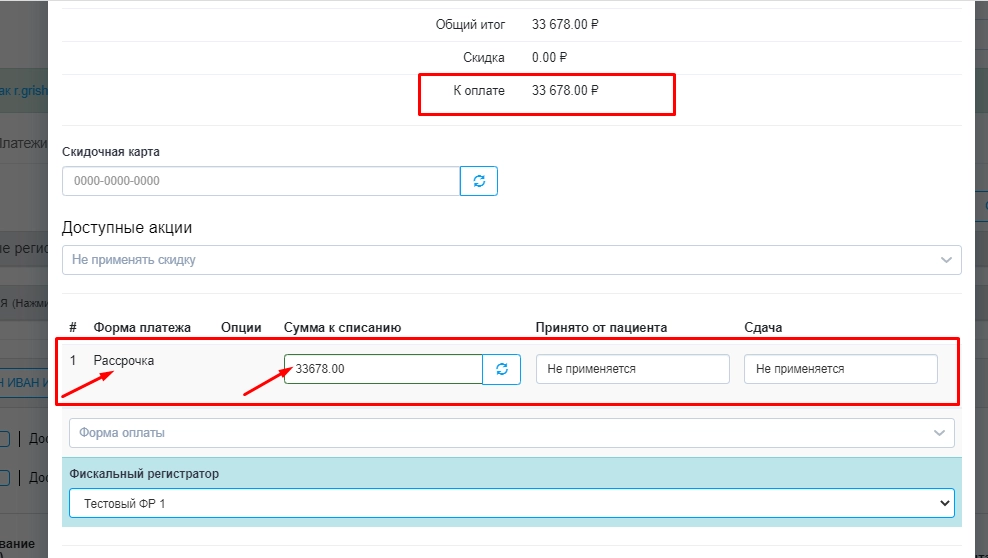
Далее проводим оплату квитанции.
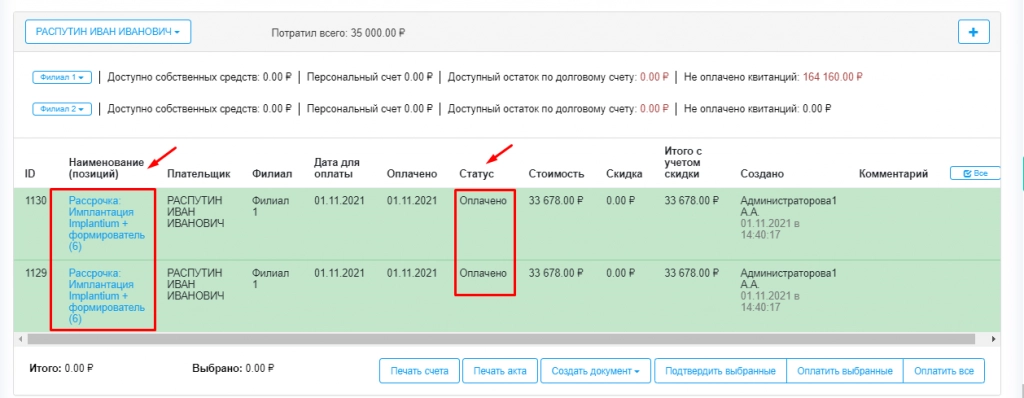
Далее необходимо создать квитанцию на сумму первого платежа, используя кнопку «Создать квитанцию».
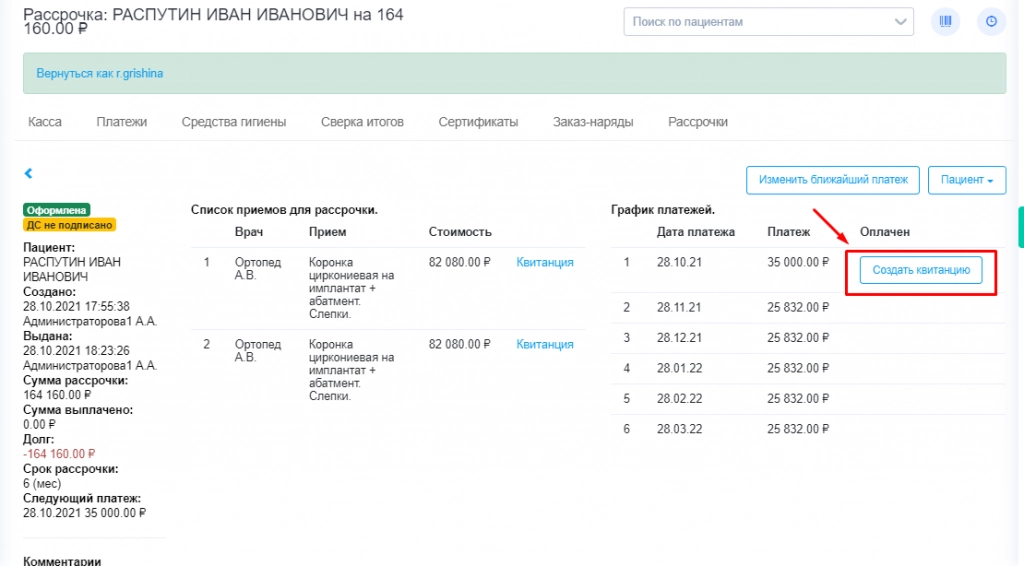
На вкладке “Касса” будет сформирована квитанция на оплату первого платежа с названием «Рассрочка (1)» После чего принимаем оплату по данной квитанции.
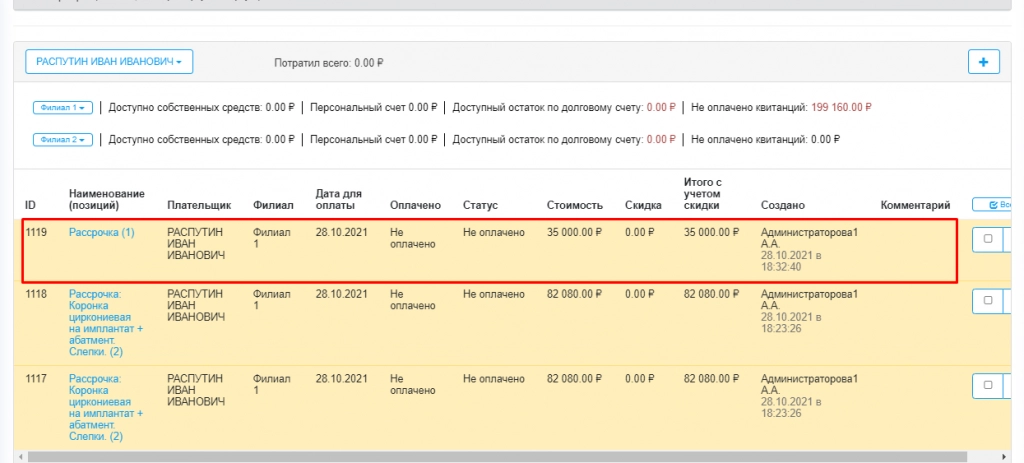
На вкладке «Рассрочка» можно получить информацию по оформленной рассрочке через кнопку «Информация по рассрочке».
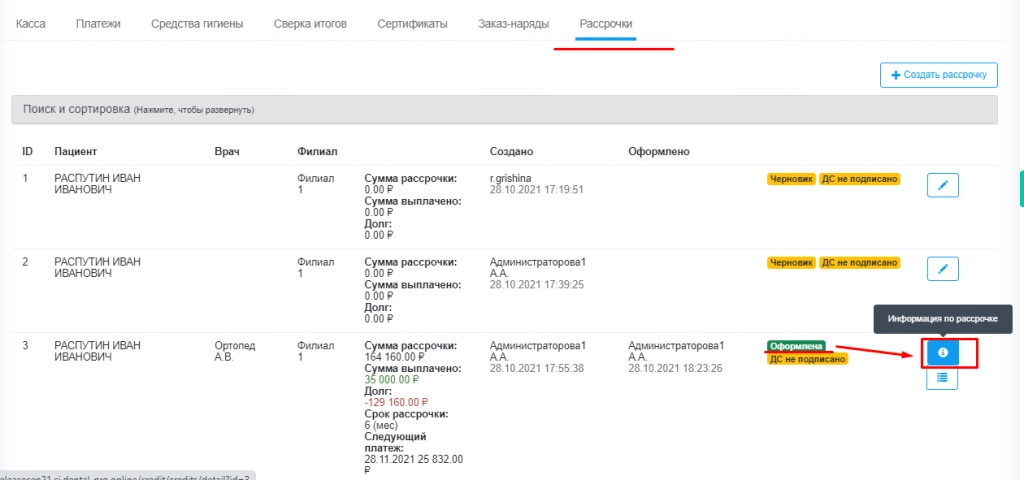
Будет открыта страница с детальной информацией по рассрочке:
-
Информация по Пациенту;
-
Список приемов для рассрочки;
-
Стоимость;
-
График платежей;
-
Оплачен – статус сформированных квитанций / запрос создать квитанцию на следующий платеж.
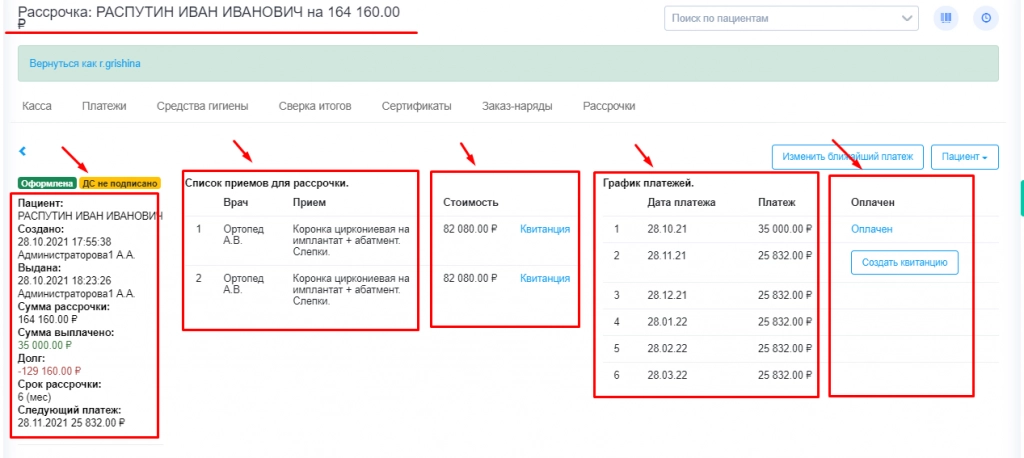
На вкладке «Рассрочка» можно просмотреть график платежей по оформленной рассрочке.
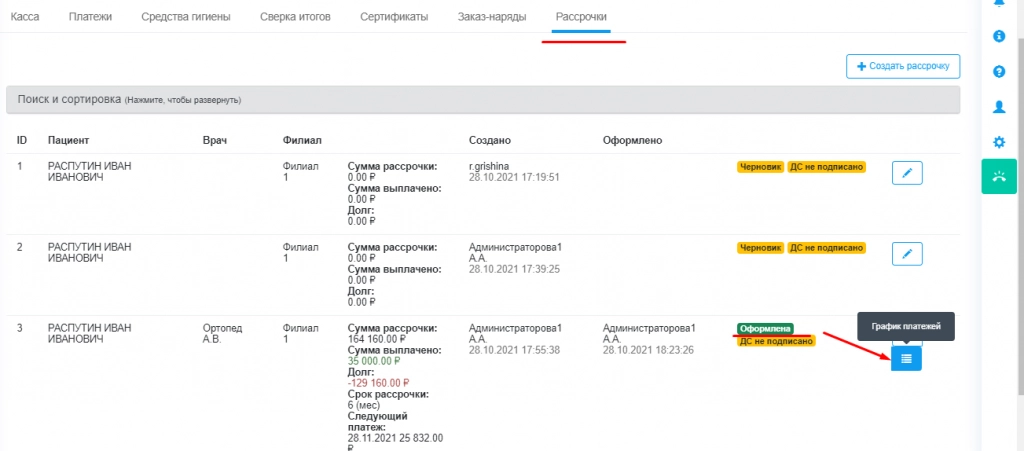
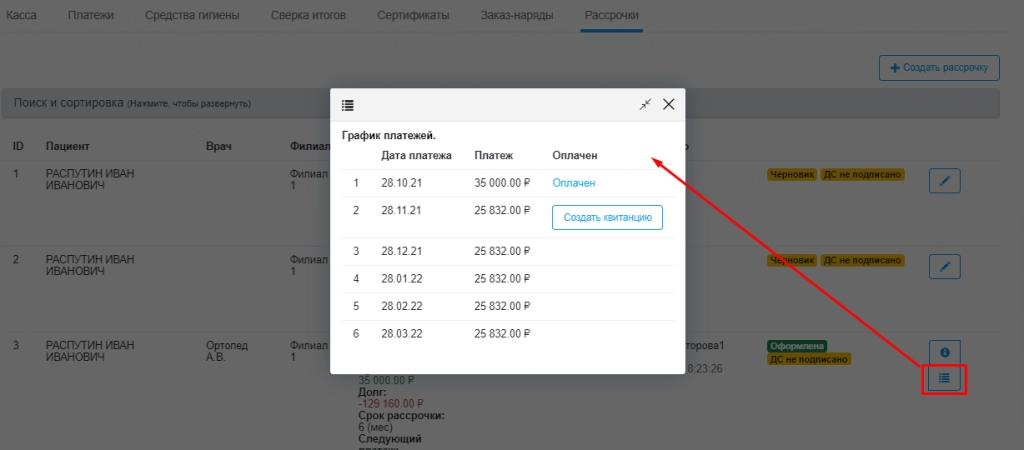
На странице: Рассрочка по пациенту можно внести изменения в следующий платеж, используя кнопку «Изменить ближайший платеж», заполнив поля:
-
Сумма ближайшего платежа;
-
Дата ближайшего платежа.